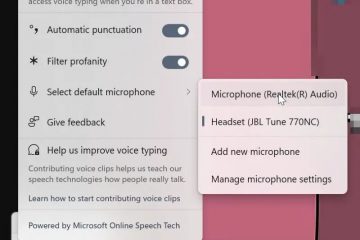Esqueceu sua senha de ID da Apple? Veja como recuperar
Links de dispositivos
Muitos dos lugares que visitamos na Internet exigem que tenhamos credenciais para acessá-los. E com tantas senhas necessárias, é normal esquecer algumas delas. Uma senha de ID da Apple, por exemplo, não é algo em que você se concentra porque permanece conectado à sua conta da Apple até que você saia ativamente. Portanto, é compreensível se você esquecer qual senha está associada à sua conta Apple.
Se você não consegue se lembrar da senha do seu ID Apple, não precisa se preocupar. Aqui, você aprenderá como recuperar sua senha de ID Apple e, finalmente, recuperar o acesso à sua conta. Portanto, continue lendo para saber mais.
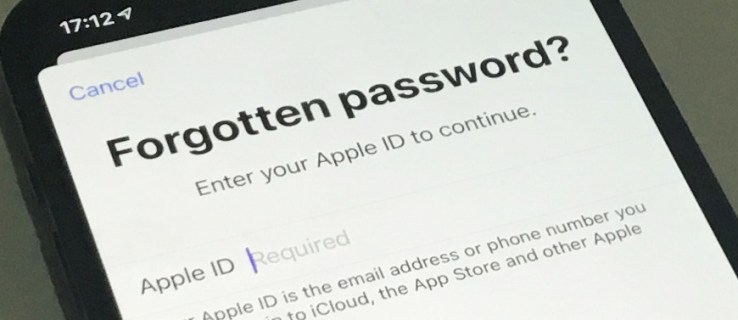
Esqueci o bloqueio de ativação da senha do ID Apple
O bloqueio de ativação é um recurso que é ativado automaticamente quando você liga em Find My no seu dispositivo Apple. A única maneira de contornar a tela de bloqueio de ativação é fornecendo seu ID Apple e senha. Nesta seção, mostraremos como recuperar sua senha. Mas primeiro, aqui estão algumas dicas sobre como você pode recuperar seu ID Apple, caso você o tenha esquecido:
Verifique seus e-mails da Apple – Como cliente da Apple, você receberá e-mails da empresa com frequência, incluindo informações de cobrança, atualizações de políticas e marketing. A Apple geralmente inclui seu ID Apple em todos os e-mails que eles enviam para você. Normalmente, ele contém os primeiros caracteres do seu e-mail ou telefone seguidos por vários asteriscos (que substituem letras, números e outros símbolos no ID real), o que deve ajudá-lo a se lembrar. Às vezes, seu ID Apple não vem mascarado, tornando ainda mais fácil identificá-lo. Verifique outros dispositivos Apple nos quais você está conectado – Se a verificação de seus e-mails não for bem-sucedida, verifique seu ID Apple em outro Apple dispositivos que você pode possuir. Normalmente, o ID Apple é exibido na seção de perfil do seu dispositivo. Verifique os aplicativos Apple nos quais você está conectado – Aplicativos como Facetime, Mensagens e AppStore exibem seu ID Apple no perfil, desde que você esteja conectado. , acesse um desses aplicativos e recupere seu ID Apple na página de perfil.Visite a página do ID Apple – Se você ainda não consegue se lembrar do endereço de e-mail associado à sua conta, acesse appleid.apple.com e digitalize-o.
Como redefinir a senha do ID Apple
Se você não consegue se lembrar da senha do ID Apple, existem várias maneiras de redefini-la. A maneira mais fácil de redefinir sua senha é usando outro dispositivo Apple no qual você está conectado – por exemplo, um Mac, um iPhone ou um iPad. Aqui estão os passos a seguir em um Mac:
Vá em seu Mac e clique no logotipo da Apple.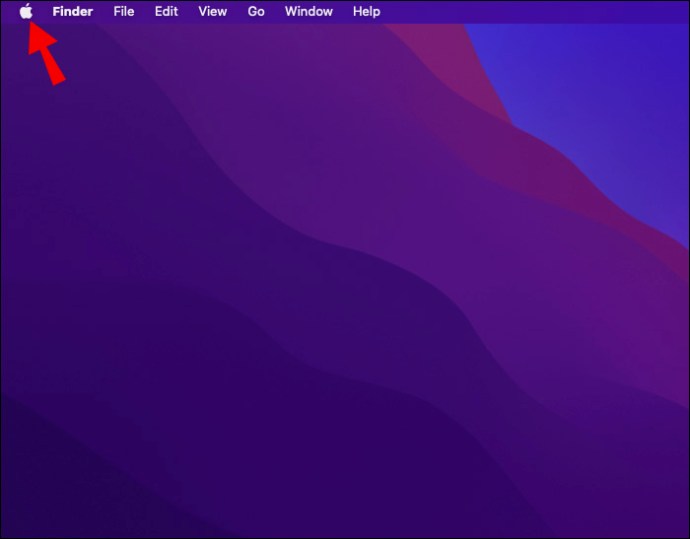 Nas opções, selecione”Preferências do sistema.”
Nas opções, selecione”Preferências do sistema.”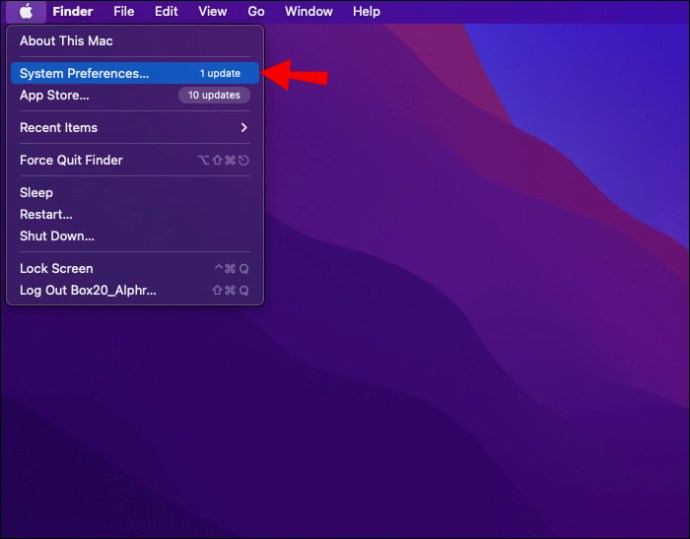 Clique no seu perfil e toque em Apple ID.
Clique no seu perfil e toque em Apple ID.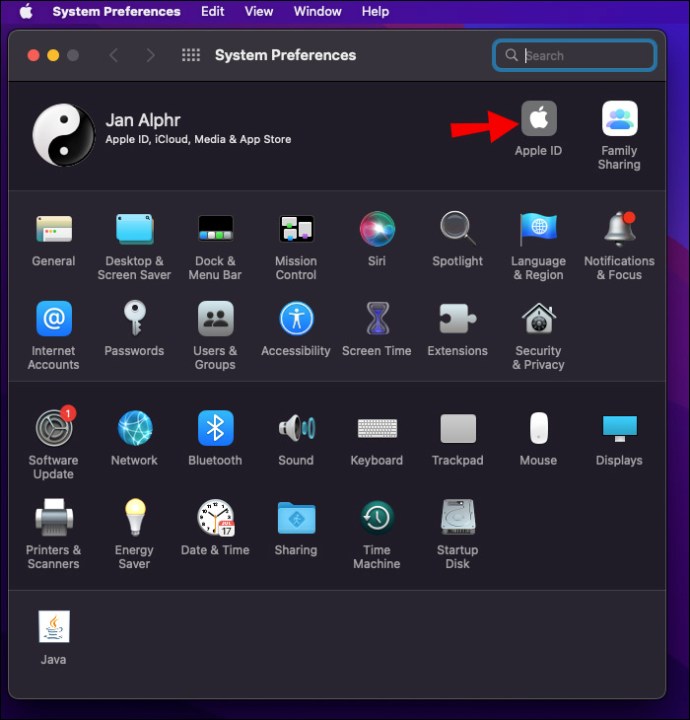
Aqui estão os passos a seguir em um iPad ou iPhone:
Abra Configurações.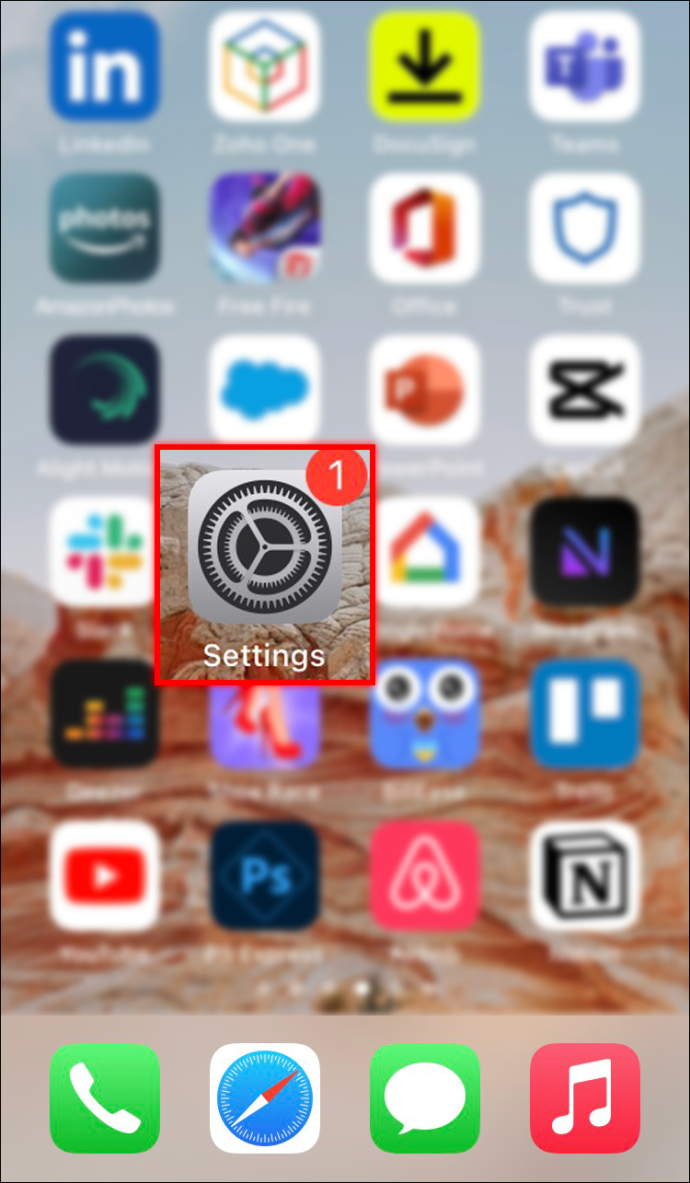 Toque em seu perfil.
Toque em seu perfil.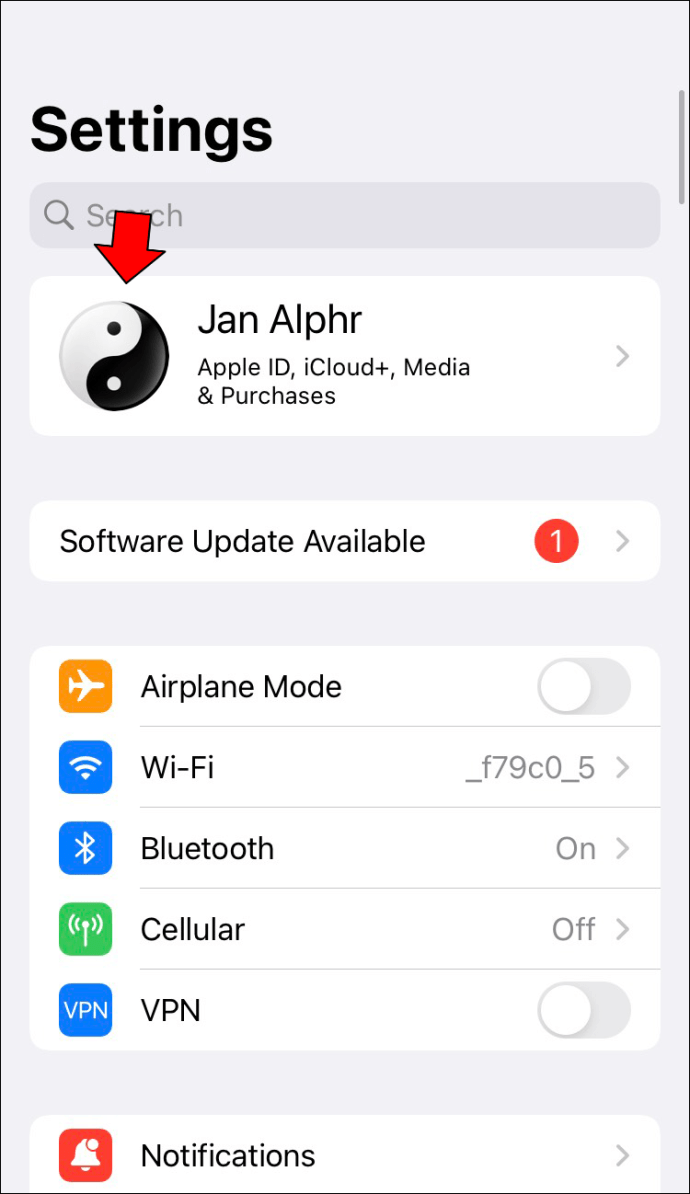 Selecione”Senha e segurança.”
Selecione”Senha e segurança.”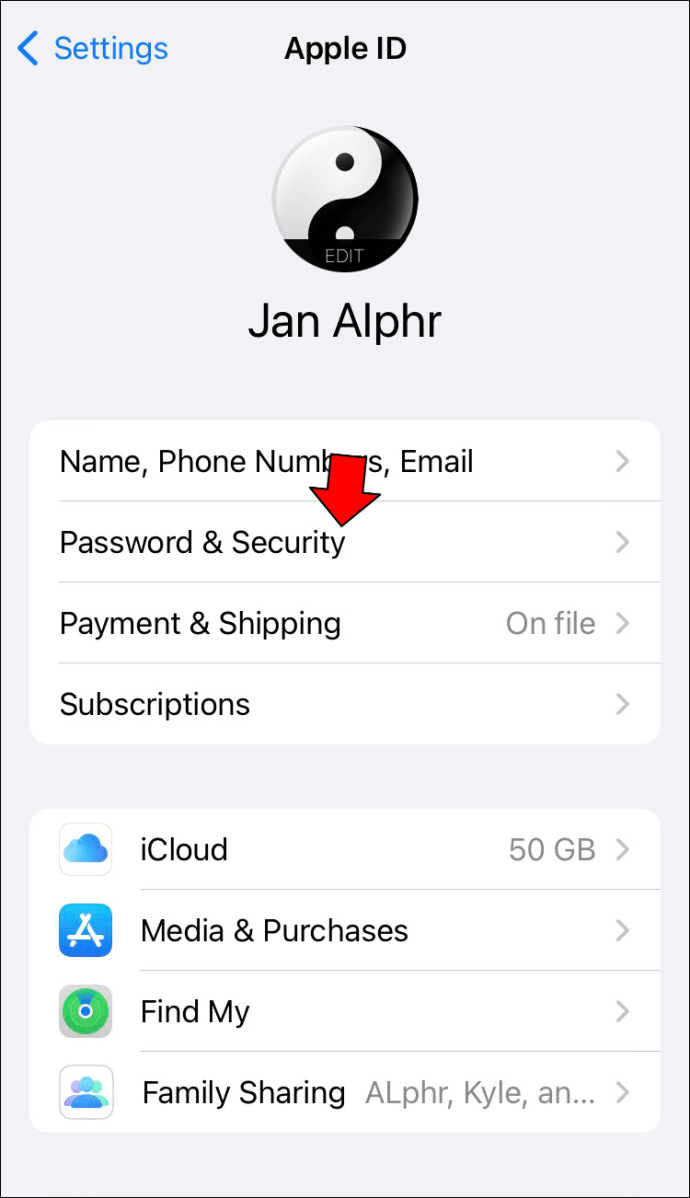 Toque em”Alterar senha.”
Toque em”Alterar senha.”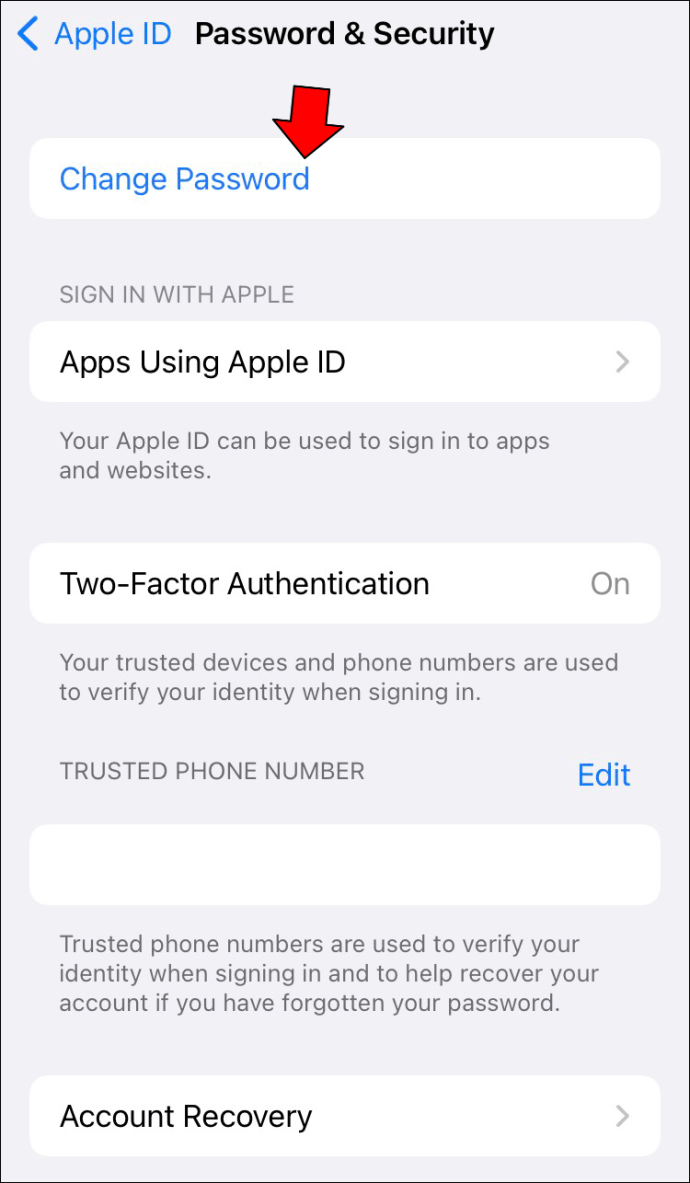 Digite sua senha.
Digite sua senha.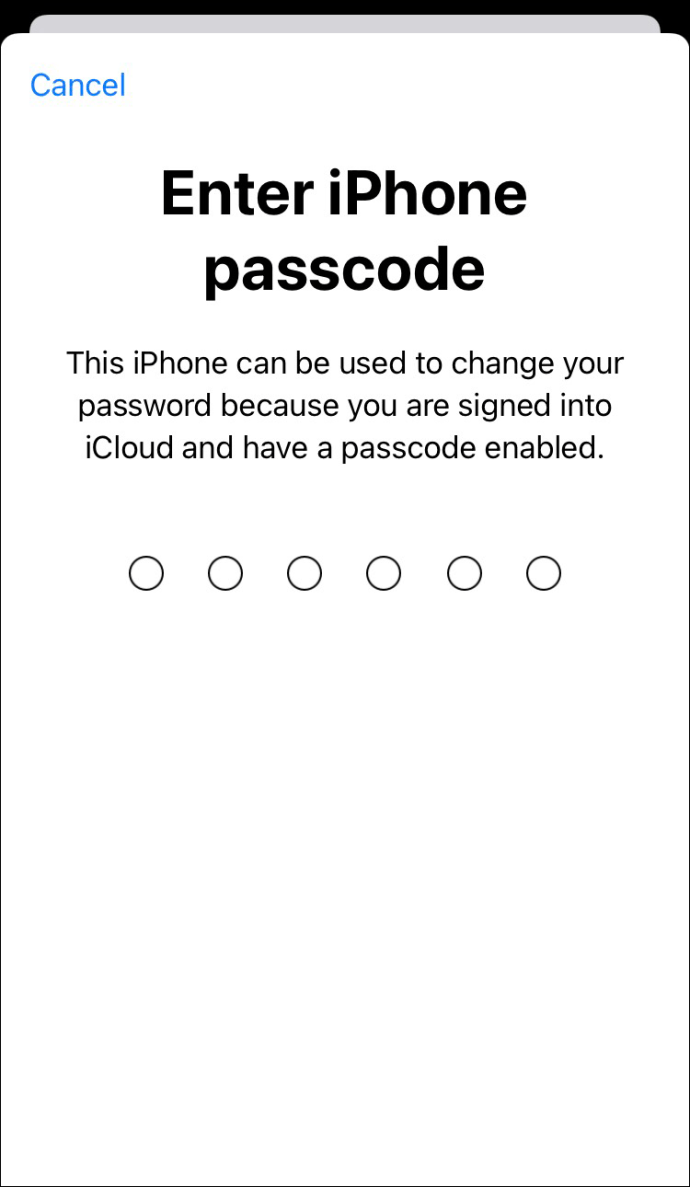 Digite sua nova senha e confirme nos campos fornecidos.
Digite sua nova senha e confirme nos campos fornecidos.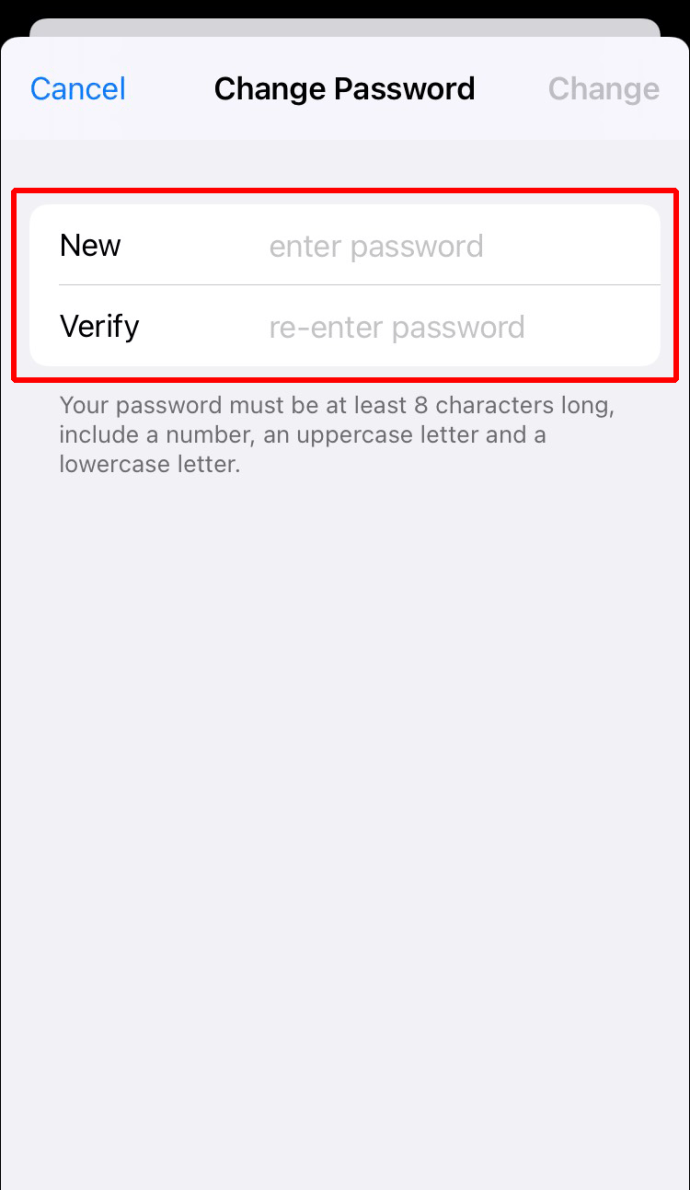
Se você não Se você não tiver um dispositivo Apple ao qual já esteja conectado, a Apple recomenda pegar emprestado um n dispositivo Apple e usá-lo para redefinir. Portanto, pegue emprestado um iPhone ou iPad de um familiar ou amigo e siga estas etapas para recuperar sua senha:
Instale o Apple Support e abra-o.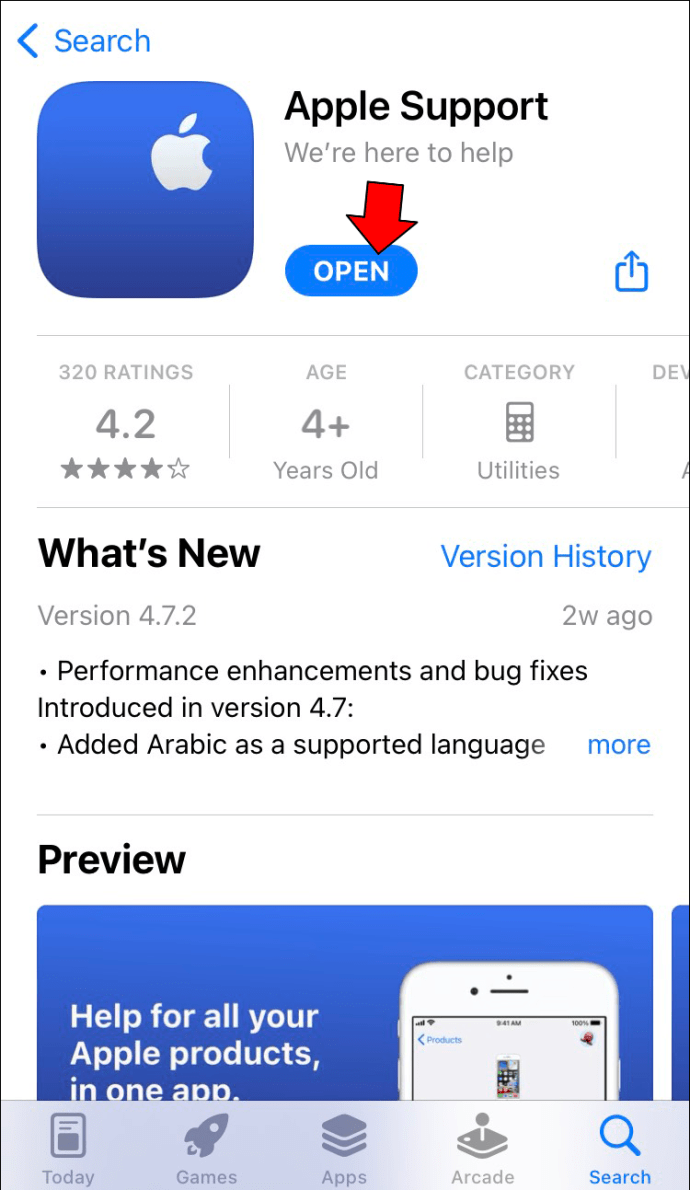 Nos tópicos, escolha a opção”Senha e segurança”.
Nos tópicos, escolha a opção”Senha e segurança”.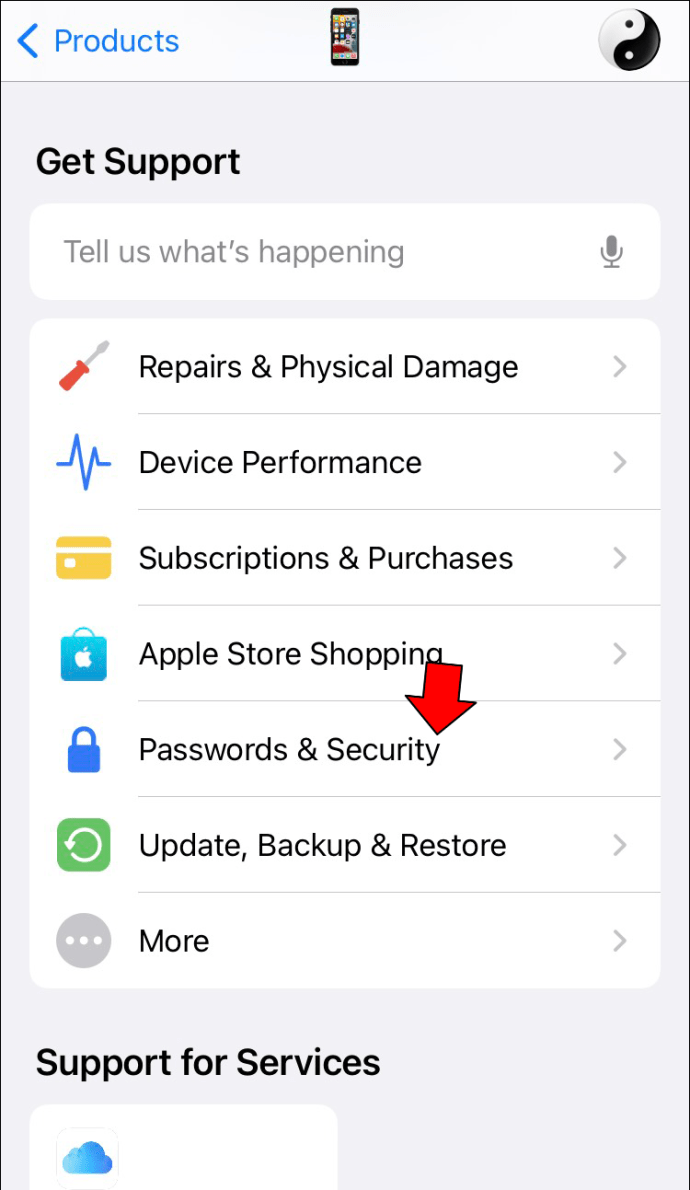 Vá para”Redefinir senha do ID Apple”e clique em”Começar.”
Vá para”Redefinir senha do ID Apple”e clique em”Começar.”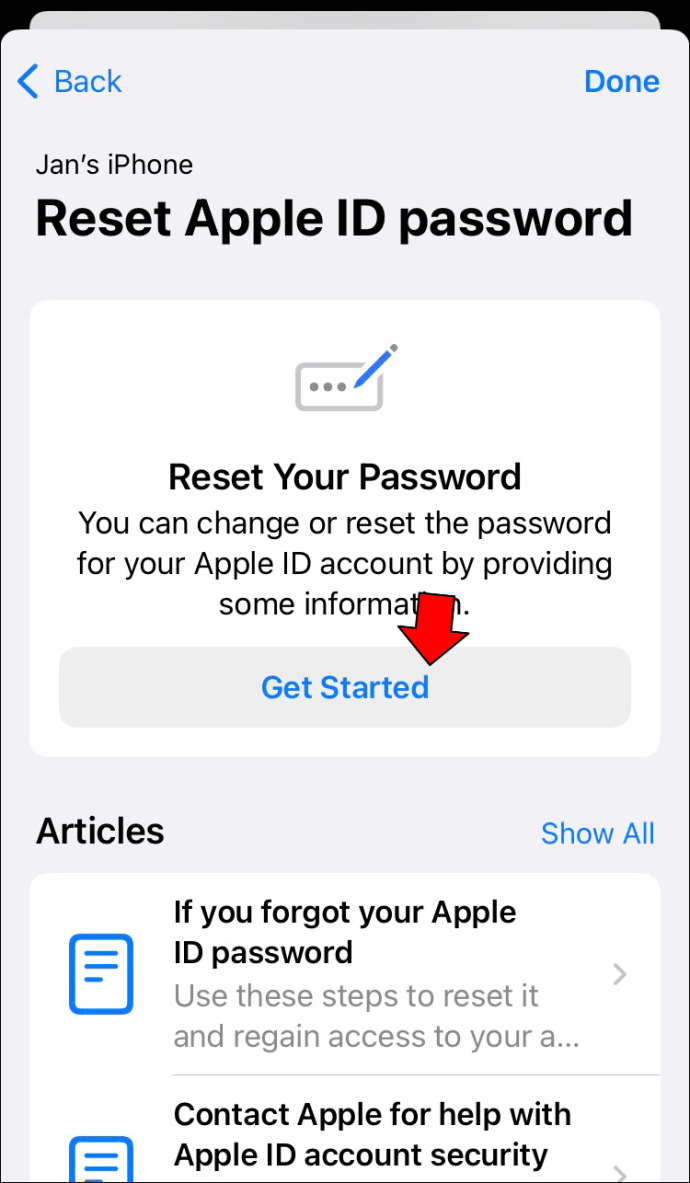 Toque em”ID diferente da Apple”e depois em”Continuar.”
Toque em”ID diferente da Apple”e depois em”Continuar.”
Digite seu ID Apple e toque em”Próximo”.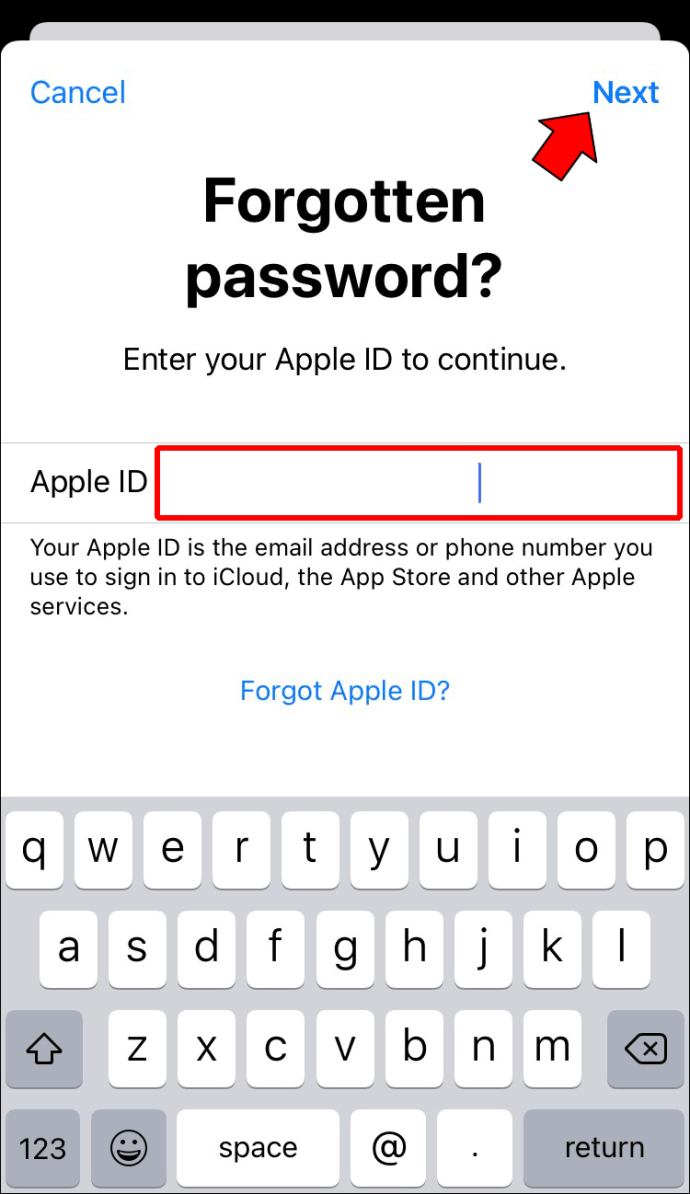 Digite seu número de contato de recuperação e selecione”Próximo.”
Digite seu número de contato de recuperação e selecione”Próximo.”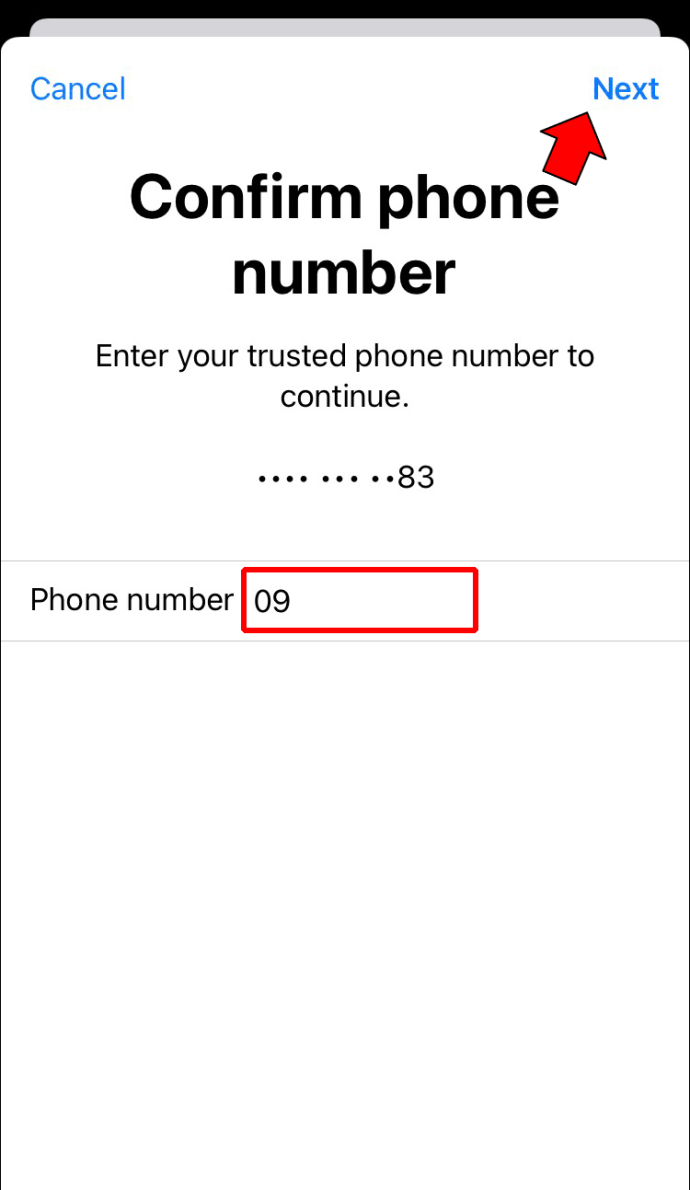 Pressione o botão “Não é possível acessar seu Botão Dispositivo Apple”.
Pressione o botão “Não é possível acessar seu Botão Dispositivo Apple”.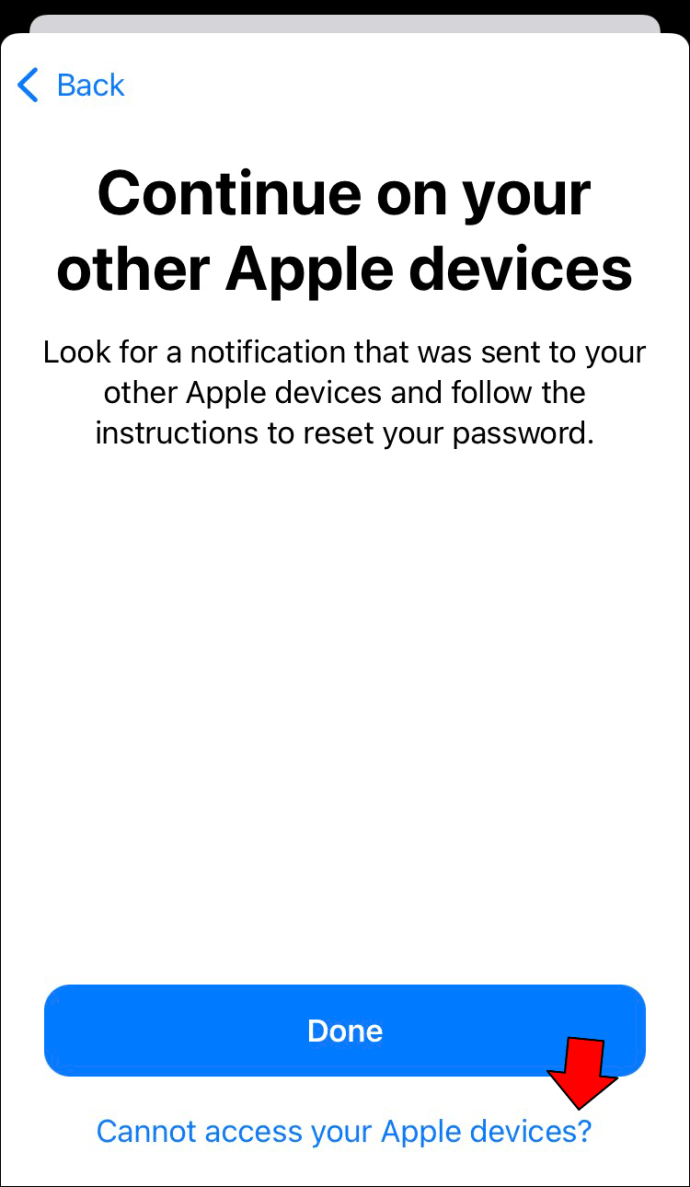 Digite o código enviado para o seu telefone e vá para a próxima etapa.
Digite o código enviado para o seu telefone e vá para a próxima etapa.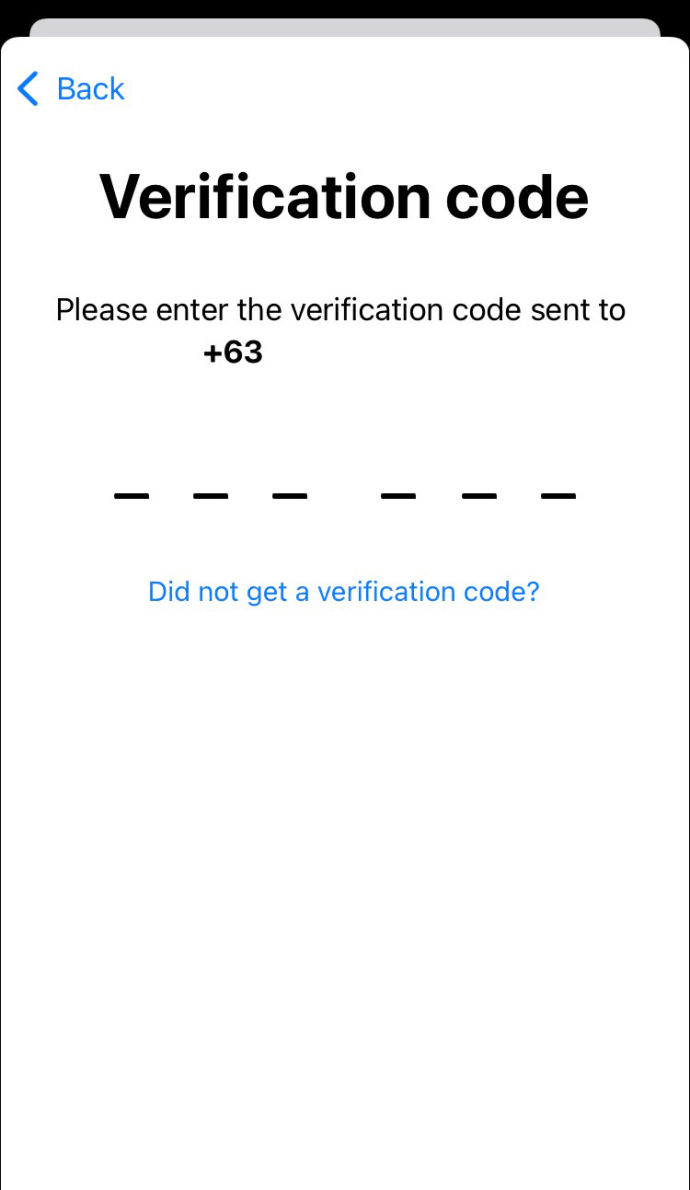 Digite a senha ou senha do telefone e defina uma nova senha para sua conta.Confirme sua nova senha para concluir.
Digite a senha ou senha do telefone e defina uma nova senha para sua conta.Confirme sua nova senha para concluir.
Depois de obter seu ID Apple e senha, digite-os na tela de bloqueio de ativação para desbloquear seu dispositivo.
Esqueci a senha do ID Apple e perdi meu telefone
Se você esqueceu as senhas do ID Apple e perdeu o telefone, sua melhor opção é usar o telefone de um amigo para redefini-lo. Depois de ter um iPhone ou um iPad, siga estas etapas para redefinir sua senha de ID Apple:
No telefone do seu amigo, instale o Apple Support e abra-o.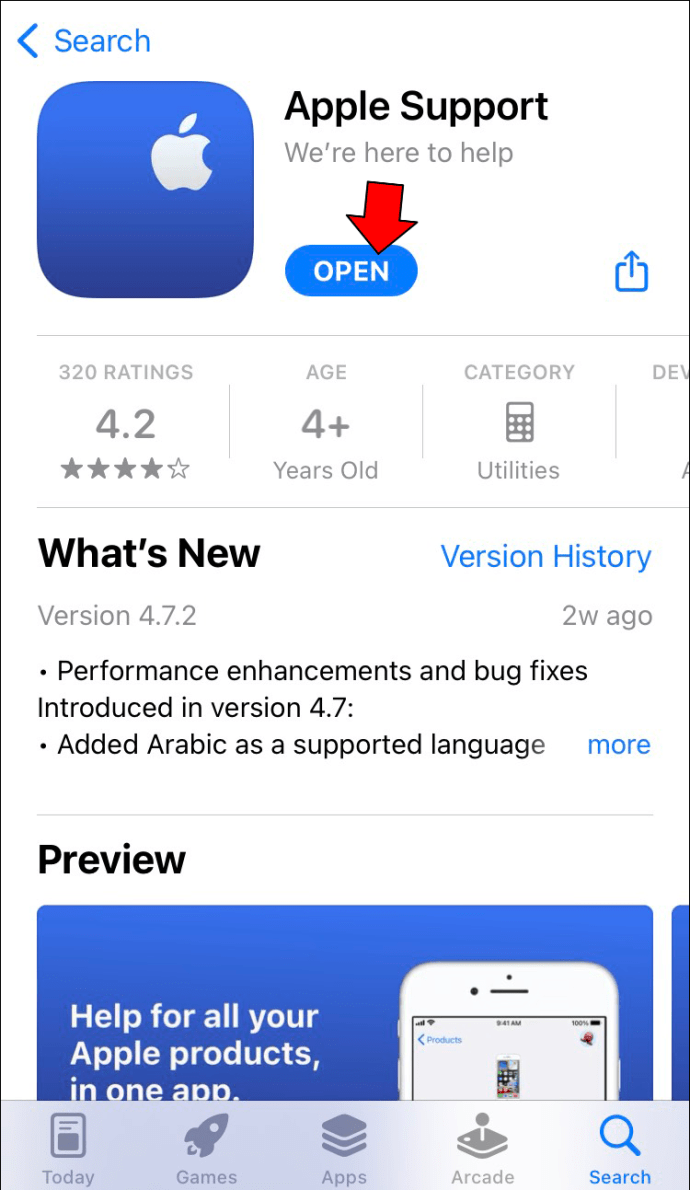 Depois de abrir o aplicativo, selecione a opção”Senha e segurança”na seção de tópicos.
Depois de abrir o aplicativo, selecione a opção”Senha e segurança”na seção de tópicos.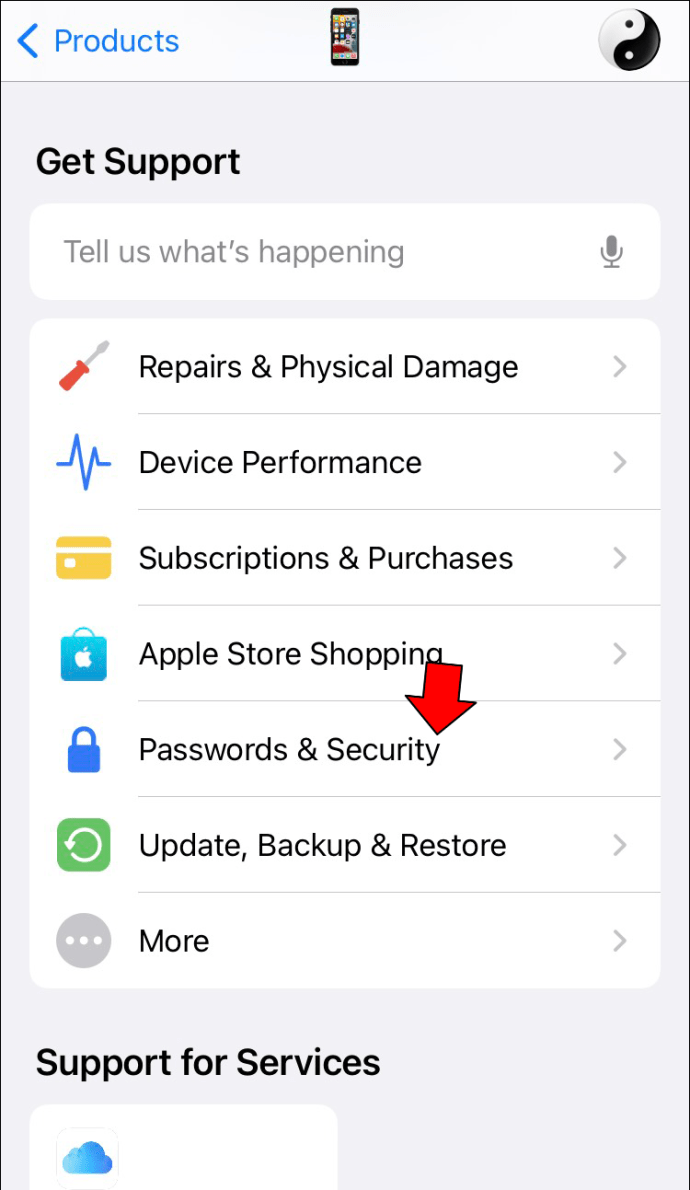 Selecione”Redefinir senha do ID Apple”e toque em”Iniciar”.
Selecione”Redefinir senha do ID Apple”e toque em”Iniciar”.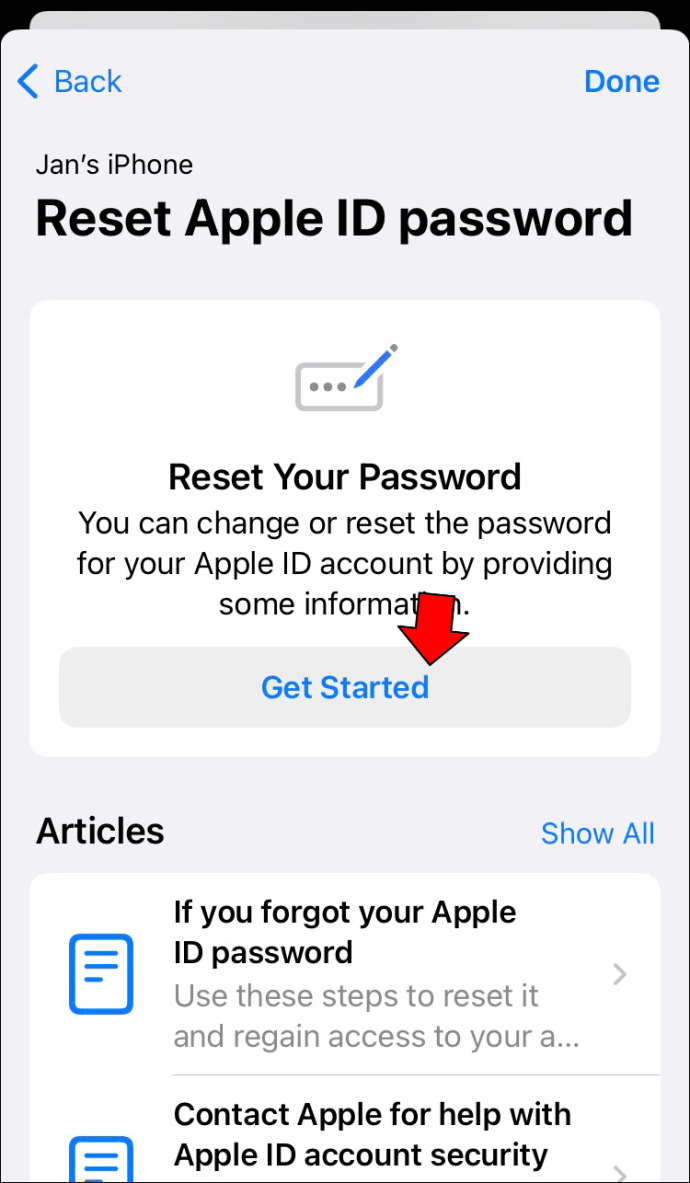 Selecione “ID diferente da Apple” e toque em “ Continue.”
Selecione “ID diferente da Apple” e toque em “ Continue.”
No campo fornecido, digite seu ID Apple ou o endereço de e-mail associado à sua conta e toque em”Próximo.”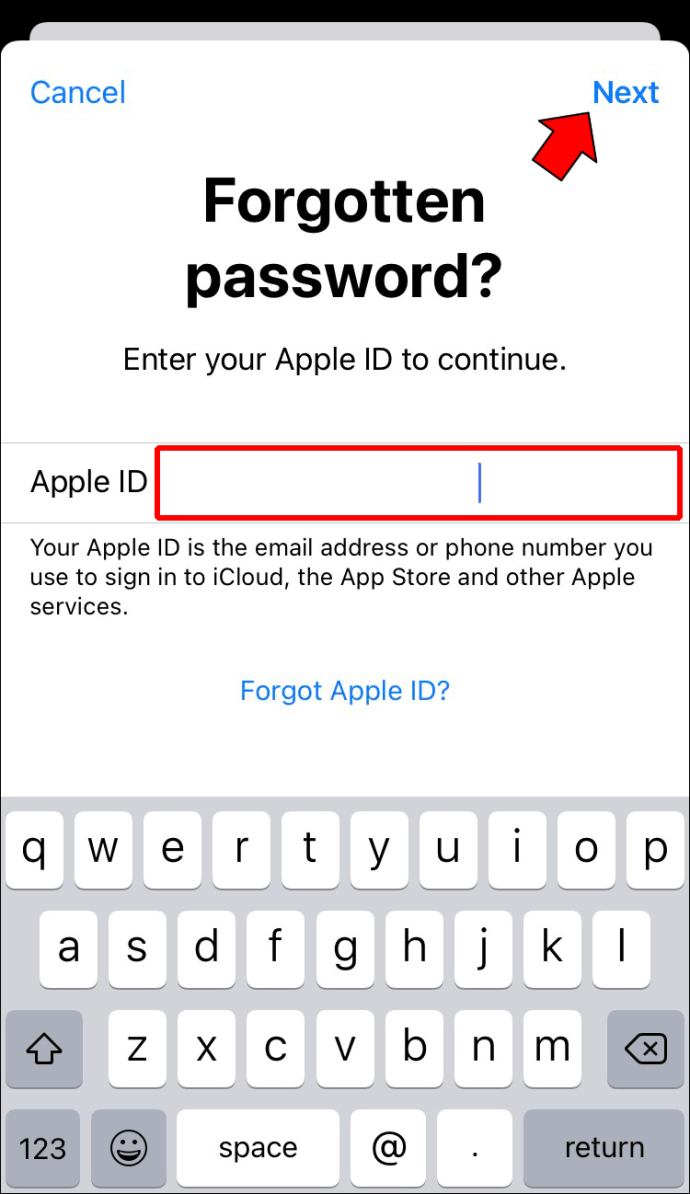 Sob na seção Número de telefone, digite seu número de telefone de recuperação e toque em”Próximo”.
Sob na seção Número de telefone, digite seu número de telefone de recuperação e toque em”Próximo”.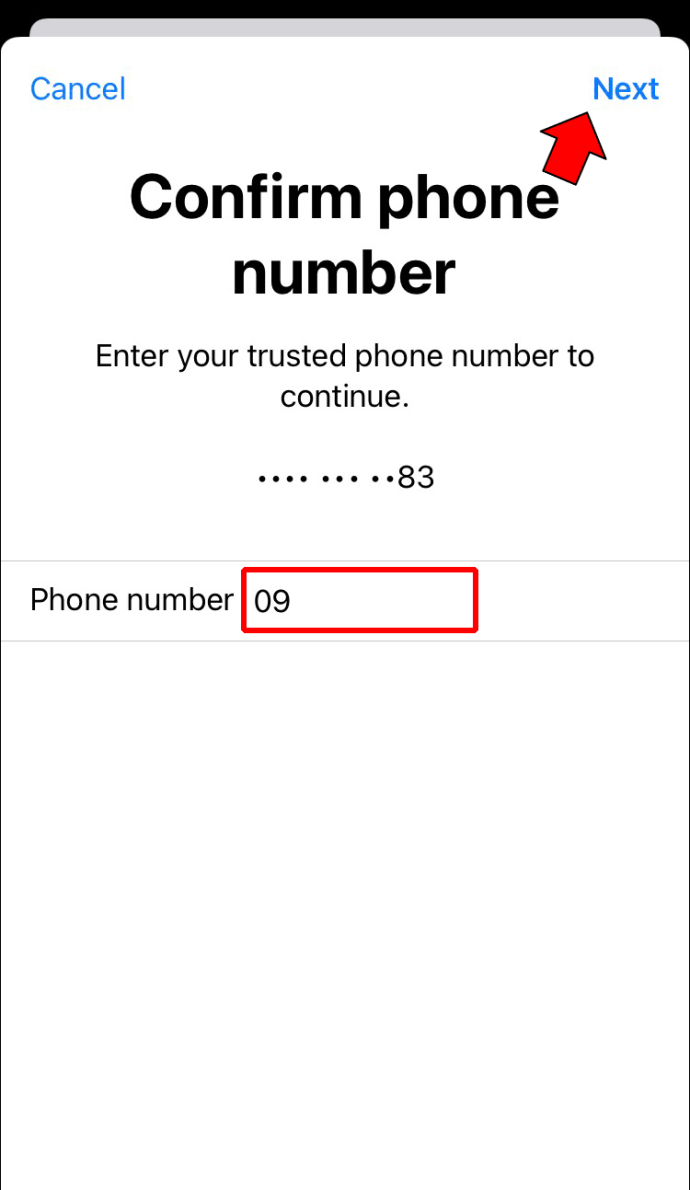 Na próxima tela, selecione a opção “Não é possível acessar seu dispositivo Apple.”
Na próxima tela, selecione a opção “Não é possível acessar seu dispositivo Apple.”
Você deve receber um código em seu número de contato de recuperação. Preencha o código no campo fornecido e prossiga para a próxima etapa.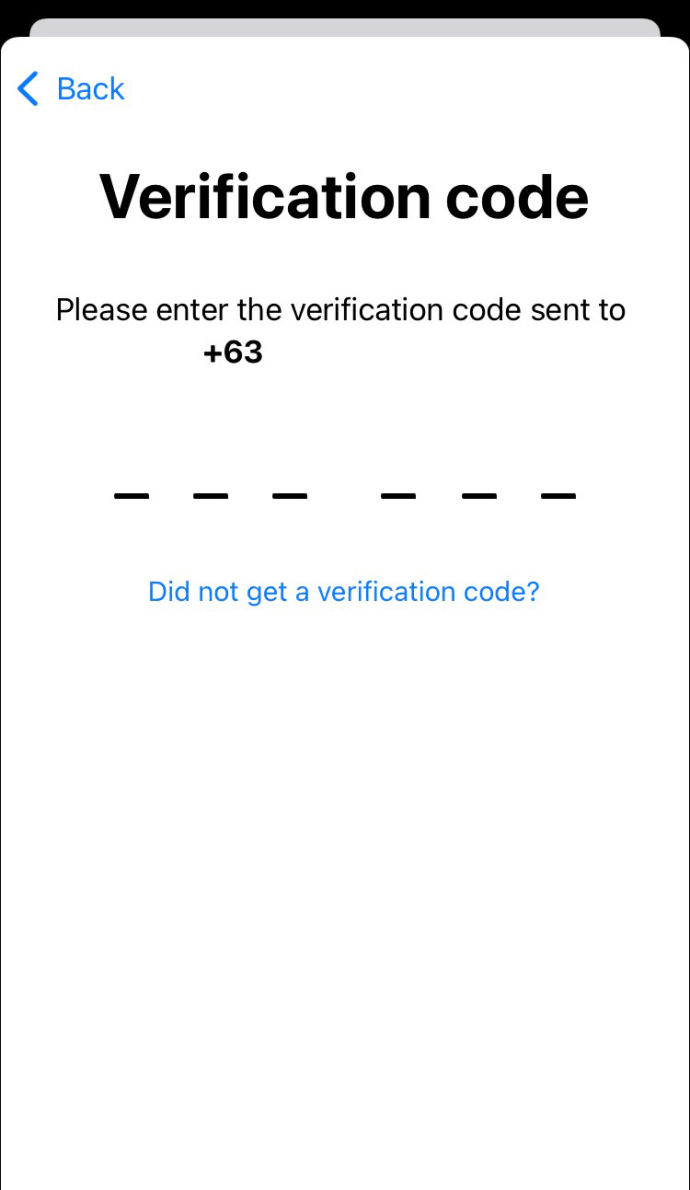 Digite a senha ou senha do seu telefone quando solicitado. Agora, defina uma nova senha para sua conta da Apple e confirme para concluir.
Digite a senha ou senha do seu telefone quando solicitado. Agora, defina uma nova senha para sua conta da Apple e confirme para concluir.
Esqueci a senha do ID Apple em um Mac
Considerando o número de senhas que você precisa lembrar, não é uma surpresa se você não consegue lembrar a senha do ID Apple do seu Mac. Felizmente, redefinir uma senha de ID Apple é relativamente simples. Aqui estão os passos a seguir:
No seu Mac, clique no logotipo da Apple.
Vá para “Preferências do Sistema”.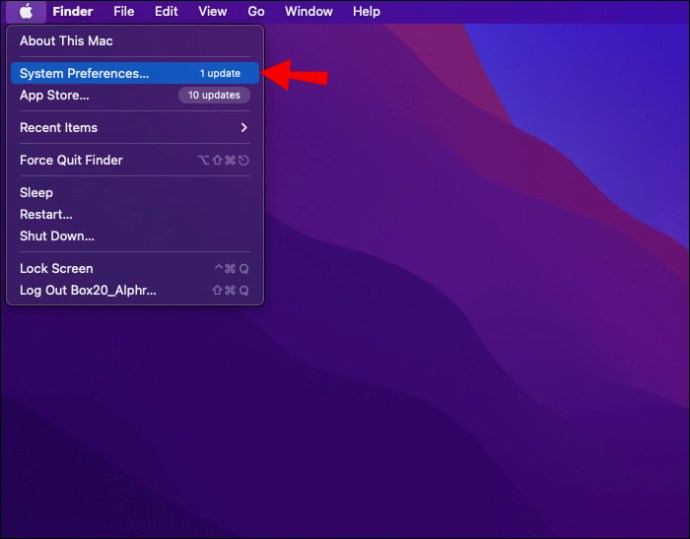 Selecione “ID Apple.”
Selecione “ID Apple.”
Na barra lateral direita, abra a opção “Senha e Segurança”.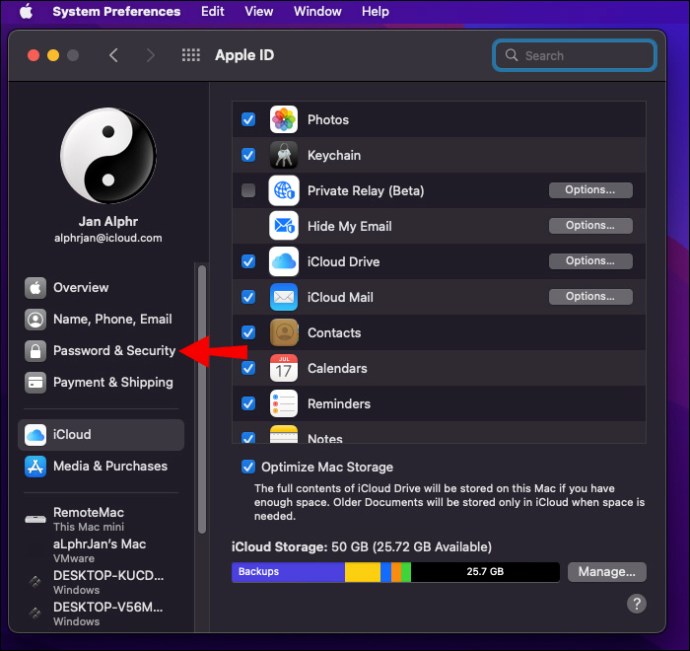 Clique em”Alterar senha.”
Clique em”Alterar senha.”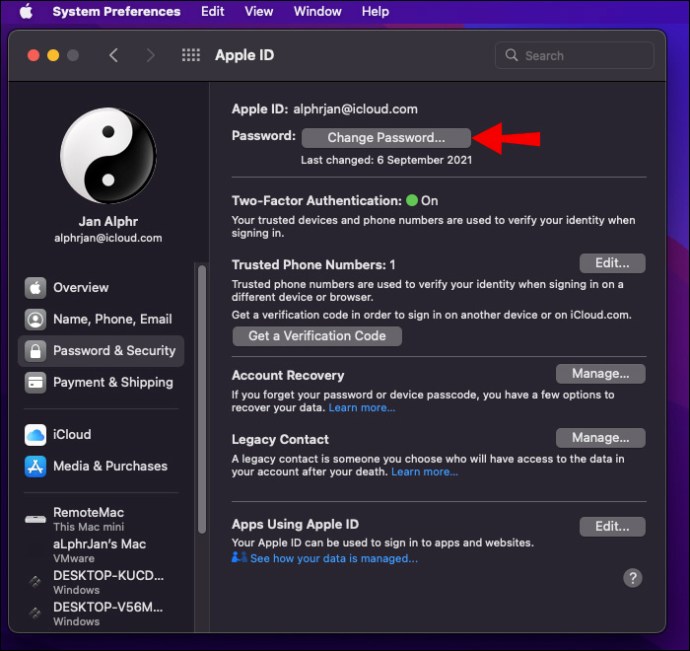 Enter a senha do seu Mac.
Enter a senha do seu Mac.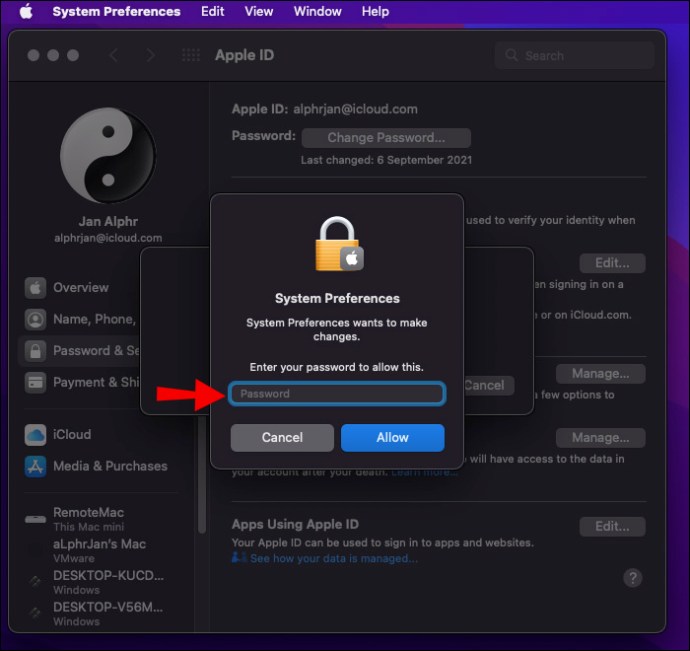 Preencha sua nova senha de ID Apple no widget pop-up e confirme-a.
Preencha sua nova senha de ID Apple no widget pop-up e confirme-a.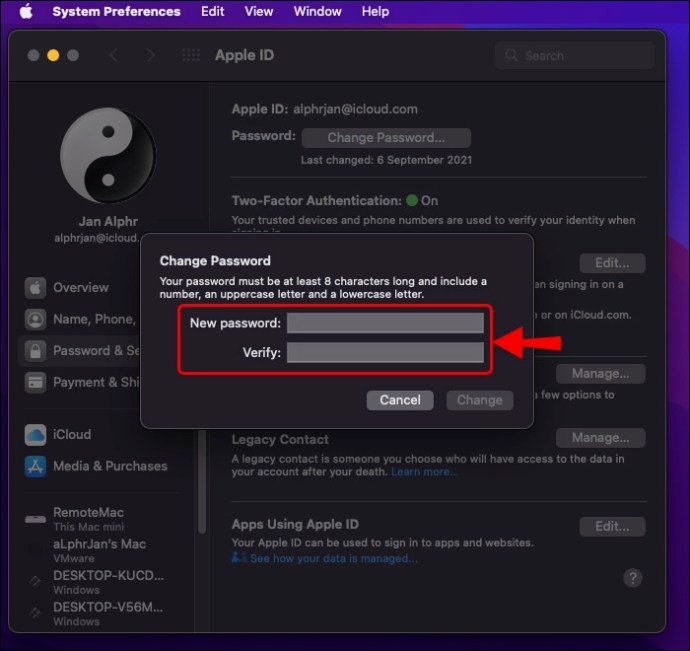 Quando terminar, clique em o botão”Alterar”.
Quando terminar, clique em o botão”Alterar”.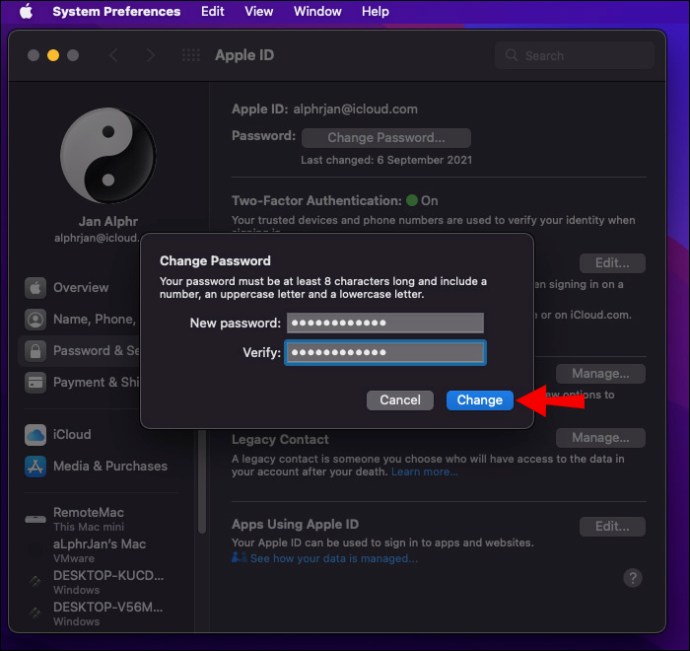
Caso você também tenha esquecido seu ID Apple, siga estas etapas para encontrá-lo:
Abra o navegador e vá para “iforgot.apple.com.”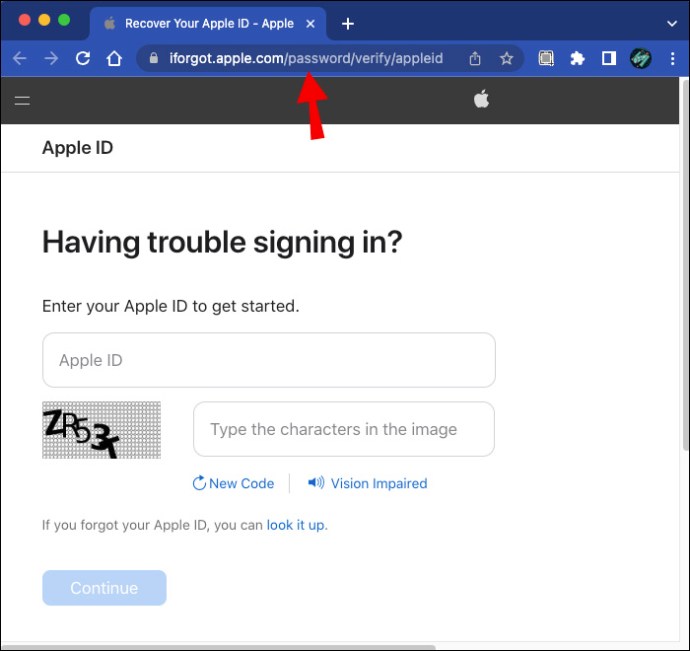 Digite seu nome, sobrenome e endereço de e-mail no campos fornecidos.
Digite seu nome, sobrenome e endereço de e-mail no campos fornecidos.
Preencha o ReCaptcha e pressione o botão”Continuar”.
• Se um alerta verde não aparecer após as etapas acima, volte para a segunda etapa e tente novamente usando um endereço de e-mail diferente.
• Se uma correspondência for encontrada, você deve ver uma marca de seleção na tela e seu ID Apple. Você também deve ter a opção de voltar para sua conta.
Como redefinir sua senha de ID Apple usando o iPhone
Para redefinir sua senha de ID Apple usando um iPhone, siga estas etapas:
Abra o aplicativo”Configurações”.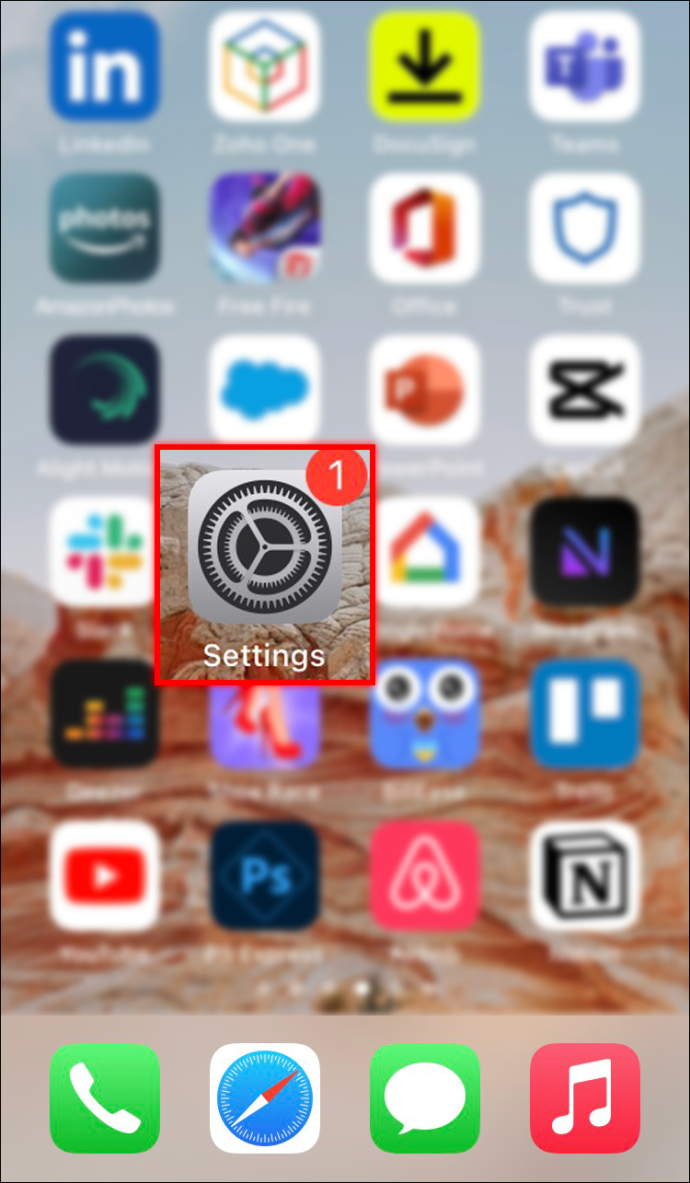 Toque em seu perfil.
Toque em seu perfil.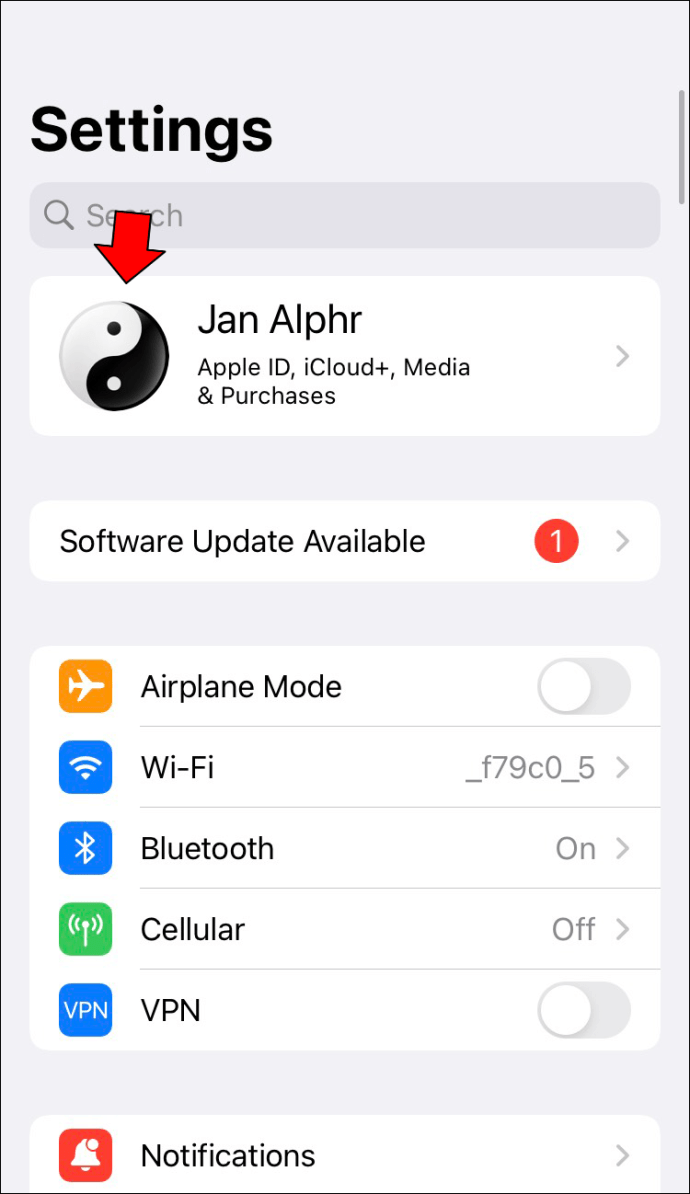 Abra o menu”Senha e segurança”.
Abra o menu”Senha e segurança”.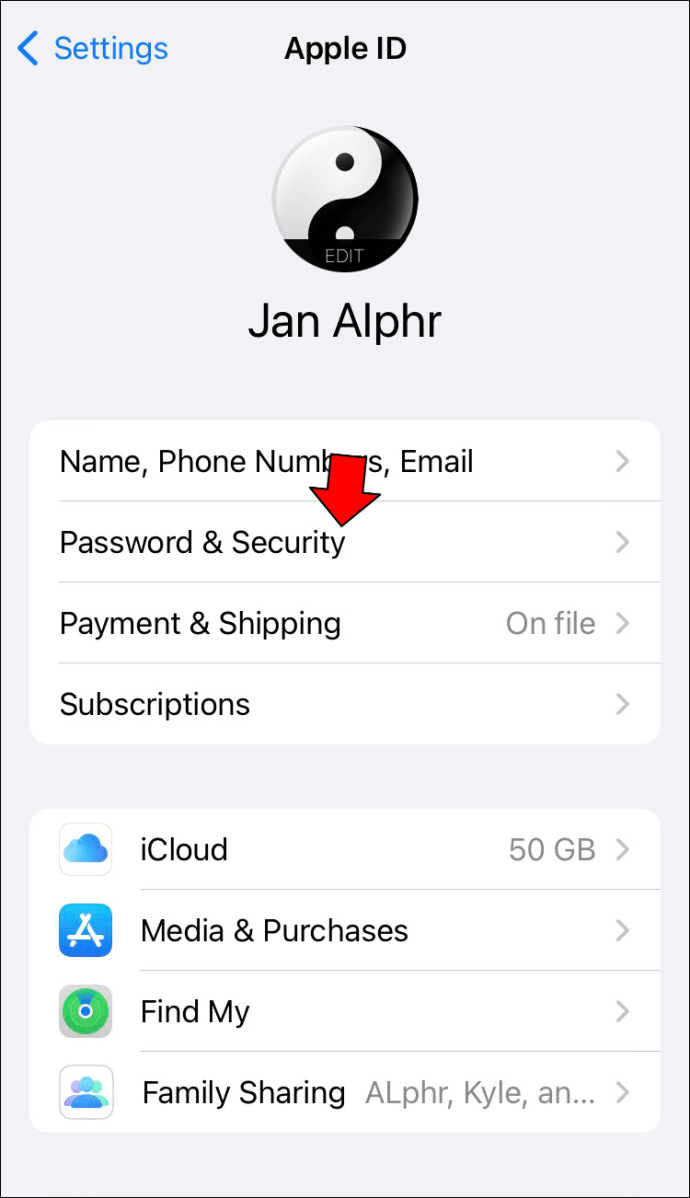 Toque em “Alterar Senha.”
Toque em “Alterar Senha.”
Digite a senha do seu telefone.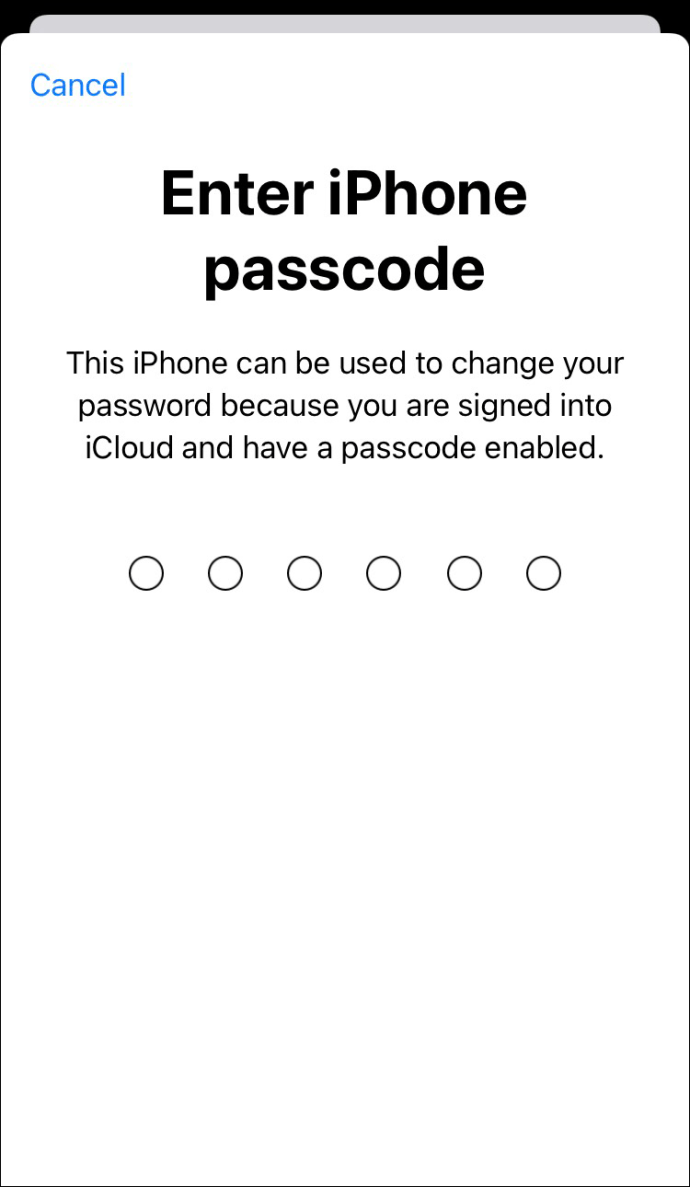 Defina uma nova senha de ID Apple e digite-a novamente para confirmar it.
Defina uma nova senha de ID Apple e digite-a novamente para confirmar it.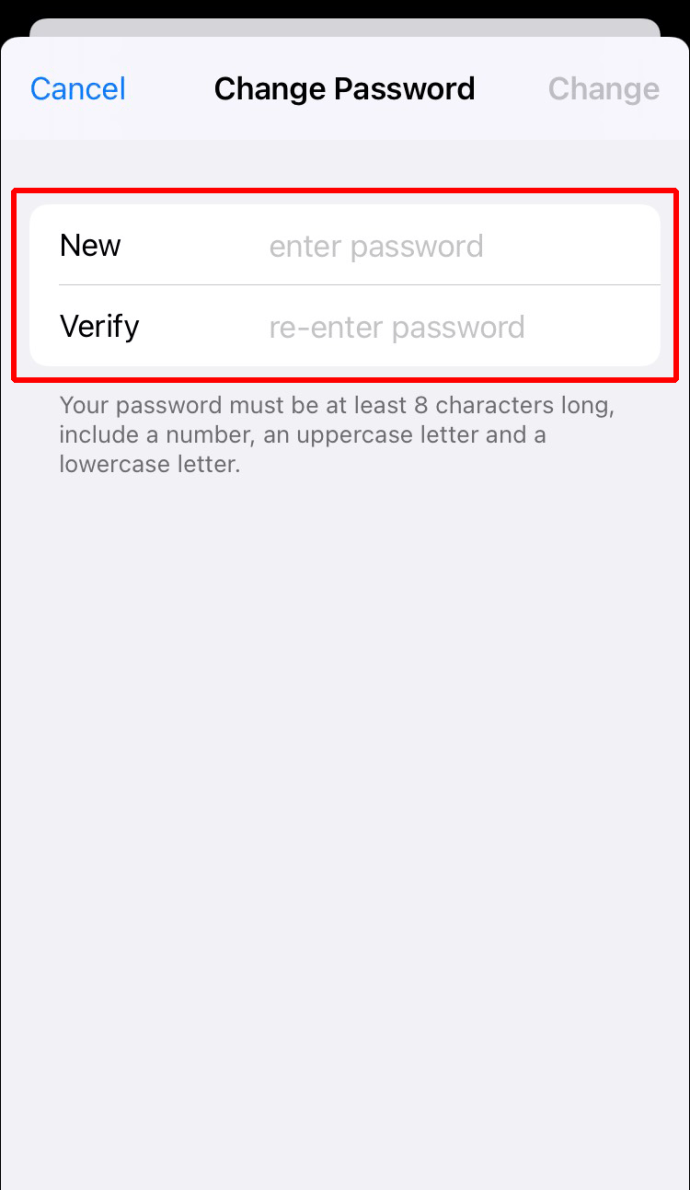
Como redefinir a senha do ID Apple usando um iPad
Como um iPad é um dispositivo Apple, você pode usá-lo para redefinir sua senha de ID Apple. Veja como realizar o processo.
Inicie”Configurações”.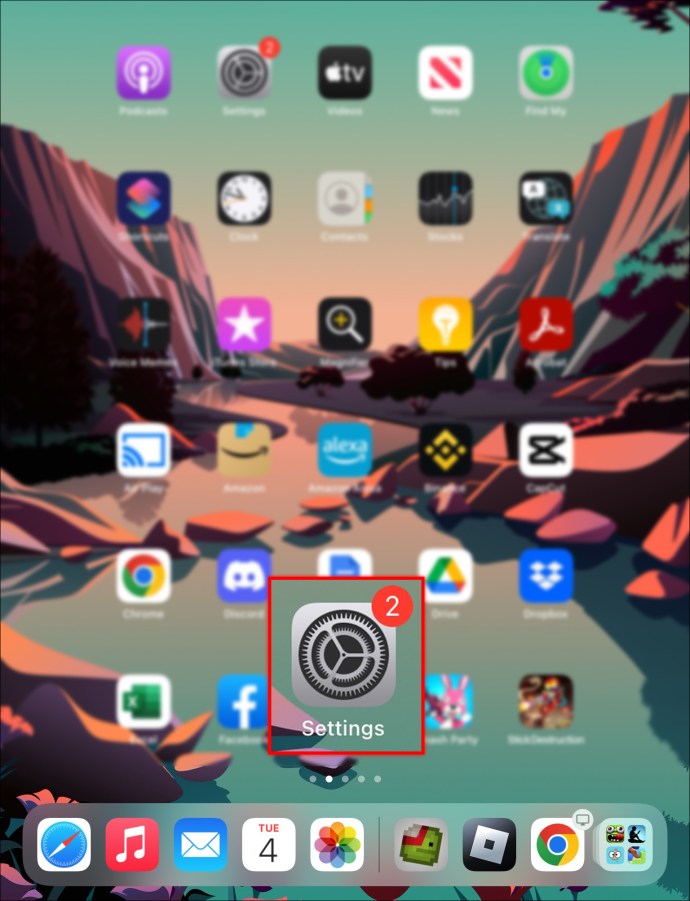 Selecione seu perfil de usuário.
Selecione seu perfil de usuário.
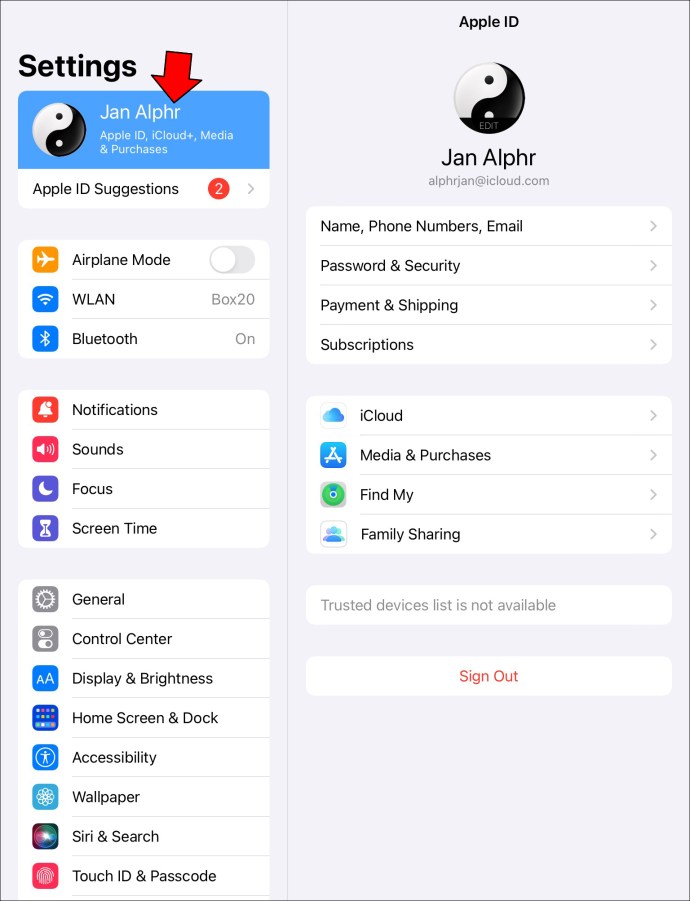 Nas opções, selecione”Senha e segurança.”
Nas opções, selecione”Senha e segurança.”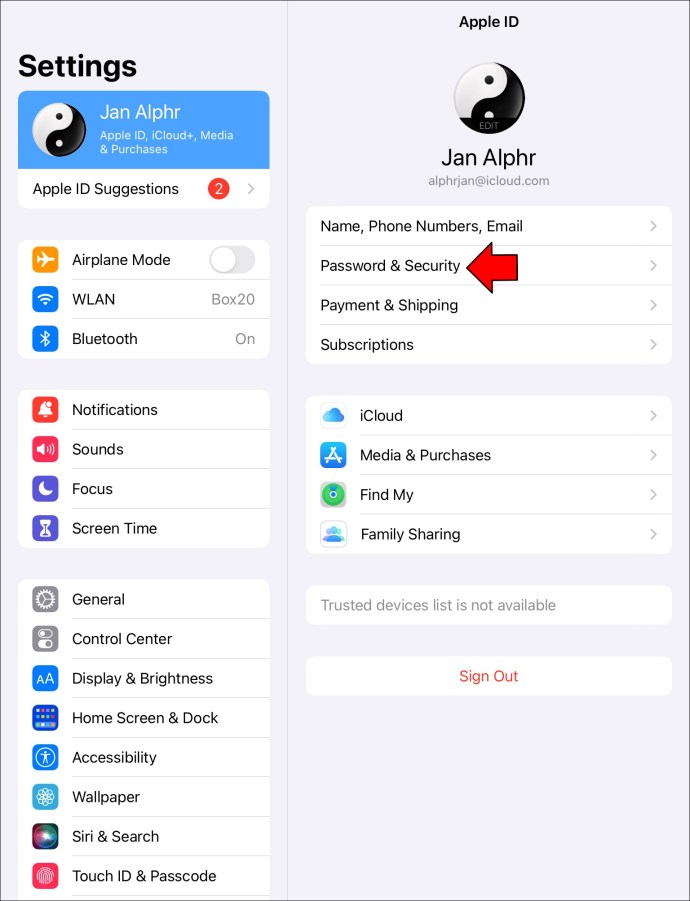 Selecione”Alterar senha.”
Selecione”Alterar senha.”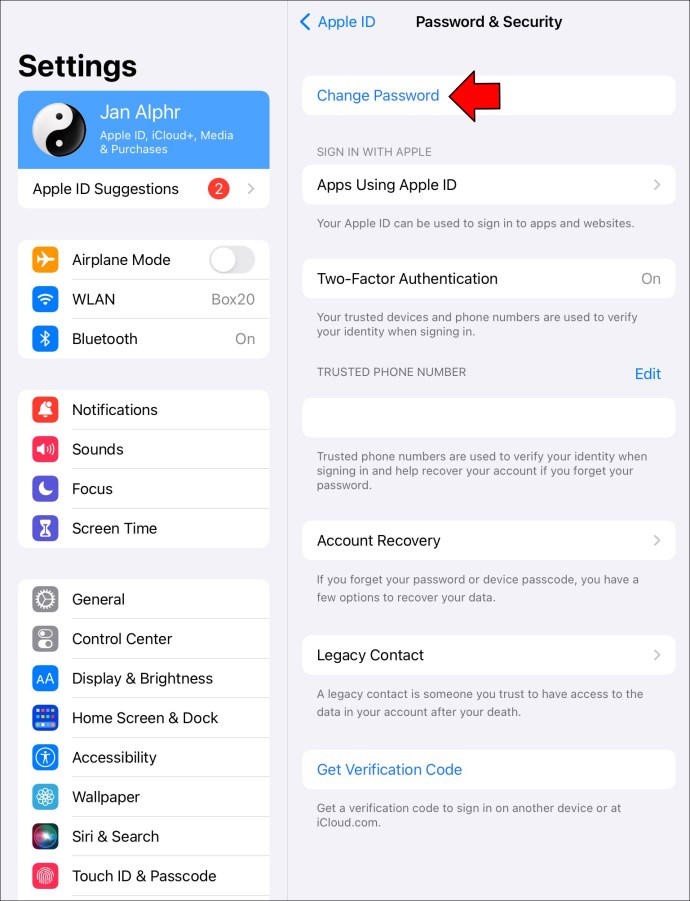 Digite uma nova senha para o seu Apple ID e confirme
Digite uma nova senha para o seu Apple ID e confirme
Como adicionar um contato de recuperação em seu iPhone ou iPad
Configurar um contato de recuperação é uma ótima maneira de garantir que você sempre tenha acesso à sua conta Apple, aconteça o que acontecer. Aqui estão as etapas para adicionar um contato de recuperação em seu iPad ou iPhone:
Vá para as configurações do seu telefone.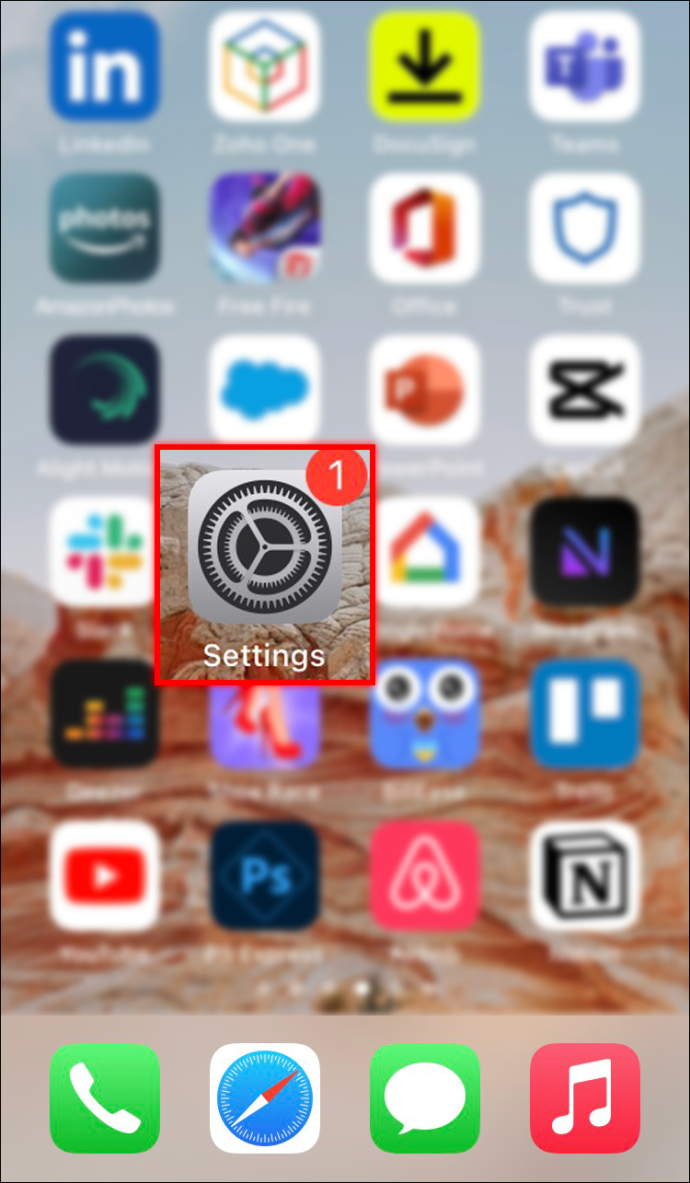 Toque em seu perfil.
Toque em seu perfil.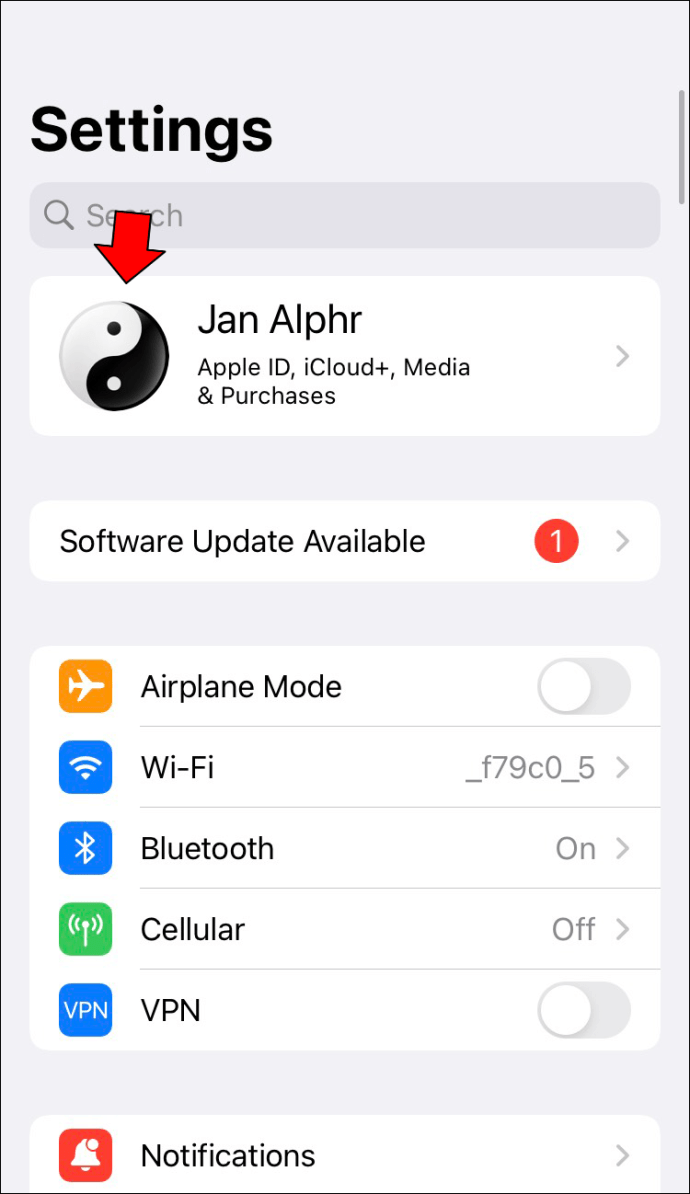 Selecione”Senha e Segurança”e vá para”Conta e Recuperação.”
Selecione”Senha e Segurança”e vá para”Conta e Recuperação.”
Vá para “Adicionar contato de recuperação.”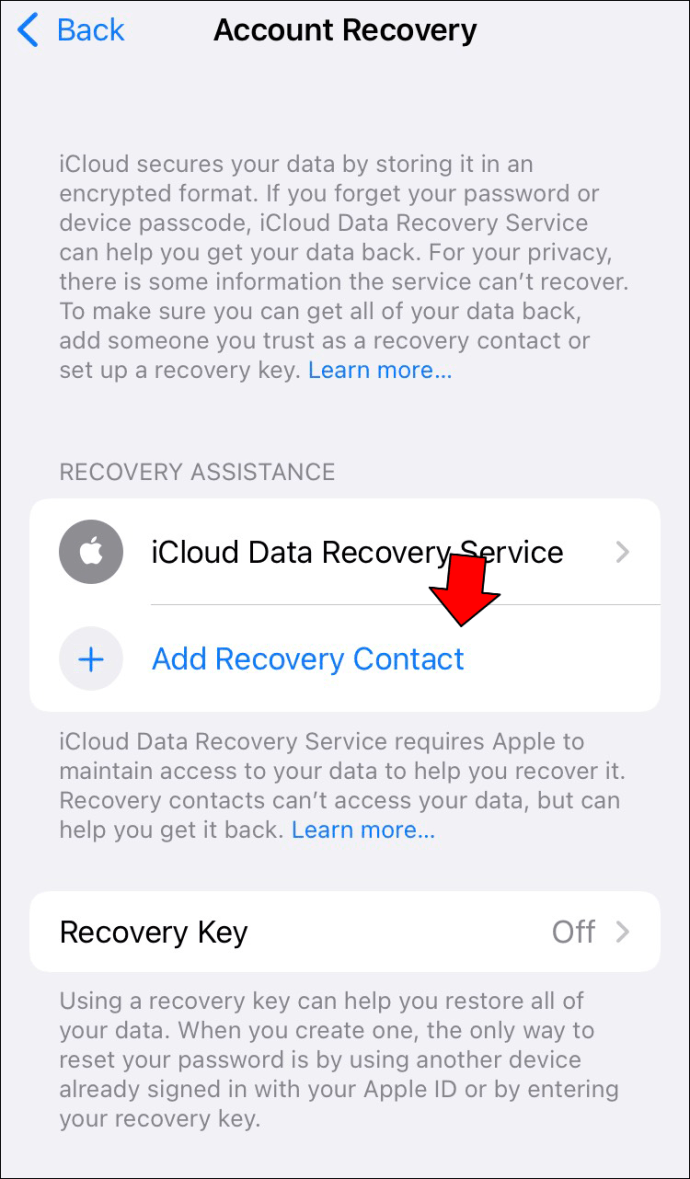 Pesquise o contato que deseja adicionar e toque em “Adicionar.”
Pesquise o contato que deseja adicionar e toque em “Adicionar.”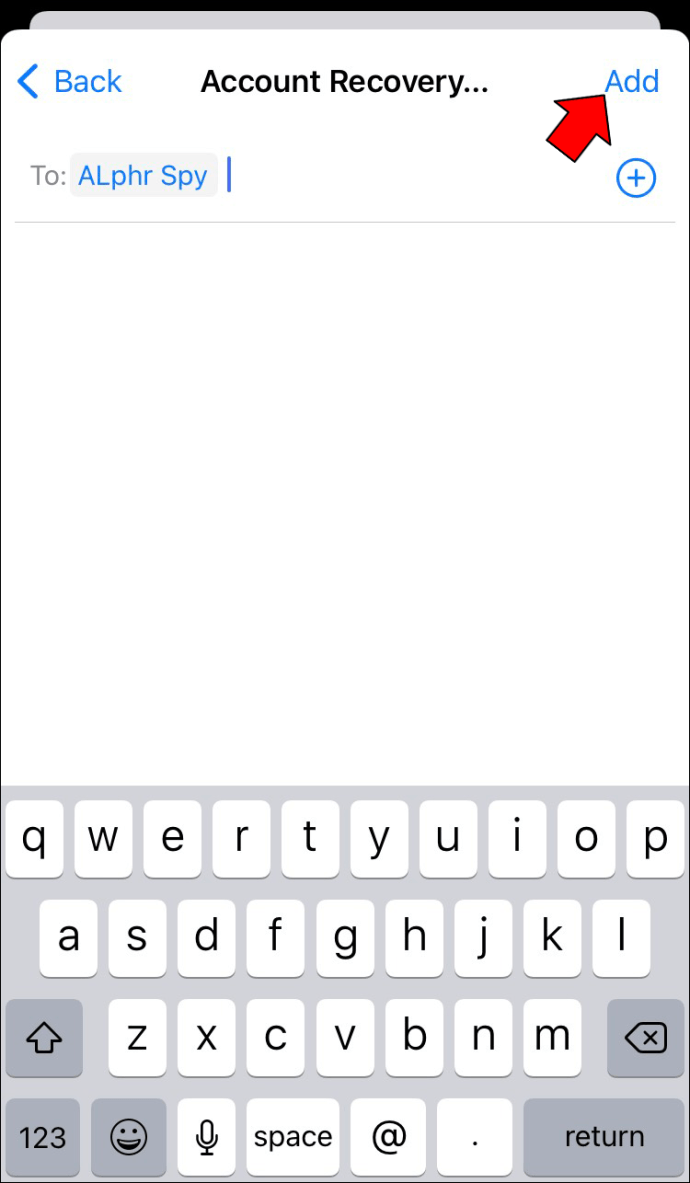 Seu amigo deve receber uma mensagem informando que foi adicionado como seu contato de recuperação de conta.
Seu amigo deve receber uma mensagem informando que foi adicionado como seu contato de recuperação de conta.
O recurso acima funciona estritamente no iOS 15, iPadOS 15, macOS Monterey e versões mais recentes. Você também precisa da autenticação de dois fatores ativada em seu dispositivo para acessar o recurso”Recuperação de conta”.
Perguntas frequentes adicionais
Como altero o endereço de e-mail que uso como meu ID Apple?
Se você deseja alterar o endereço de e-mail que usa como seu ID Apple, siga estas etapas:
1. No seu dispositivo, abra o navegador e vá para a página ID da Apple.
2. Faça login na sua conta usando as credenciais atuais da sua conta Apple.
3. Vá para a guia”Sign-in and Security”e clique na seção”Apple ID”.
p>
4. Digite o novo endereço de e-mail.
5. Clique no botão”Alterar ID Apple”para concluir.
O que devo fazer se esquecer meu ID Apple número de telefone?
Se você esqueceu seu número de telefone Apple ID, siga estas etapas para recuperá-lo:
1. Saia de todos os dispositivos Apple nos quais você está conectado com seu ID Apple.
2. Vá para o seu navegador e abra appleid.app.com.
3. Entre na sua conta usando suas credenciais.
4. Em”Login e segurança”, selecione ID Apple.
5. Especifique o número do celular que deseja usar e clique no botão”Alterar ID Apple”.
6. Você deve receber um código de verificação da Apple no número de telefone que acabou de digitar acima. Digite o código no site para finalizar.
Perder sua senha de ID Apple não é o fim
Lembrar credenciais de login para contas importantes, como a Apple, é sempre bom. No entanto, como humanos, estamos fadados a esquecer de vez em quando. Felizmente, a Apple torna super fácil para você recuperar a senha da sua conta, desde que você se lembre do seu número de telefone e endereço de e-mail do Apple ID. Convenientemente, se você tiver muitos e-mails e estiver tentando descobrir qual deles usou para sua conta da Apple, pode procurá-lo no site deles.
Você já esqueceu seu ID ou senha da Apple? Qual método você usou para recuperá-lo? Compartilhe sua experiência conosco na seção de comentários abaixo.
Isenção de responsabilidade: algumas páginas deste site podem incluir um link de afiliado. Isso não afeta nosso editorial de forma alguma.